视频如何无损分割片段?3个工具轻松截取片段
发布时间:2024-09-05 18:03 星期四
视频如何无损分割片段?面对冗长的视频文件,我们常常需要将其分割成多个片段,以便更好的管理和分享。如何无损分割视频是我们面临的难题,今天就为大家带来三个工具,让你轻松截取视频片段。

🚩 1、 迅捷视频剪辑
迅捷视频剪辑是一款功能强大的视频剪辑软件,支持多种视频格式,包括MP4、AVI、MOV等。迅捷打破剪辑拥有丰富的功能、简单易用特点,软件的界面简洁,操作直观,即使是视频编辑新手也能快速上手。
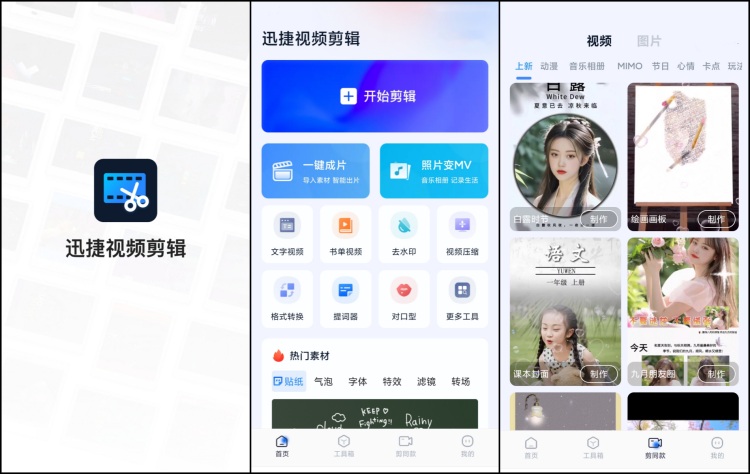
操作步骤:
在主界面选择“分割”功能,选择需要分割的视频文件导入到软件中。然后,可以通过拖动时间轴上的滑块来确定分割点。
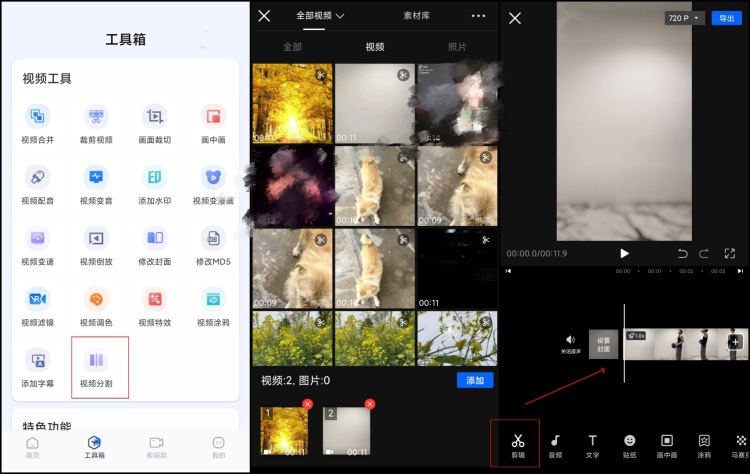
设置好分割点后,点击“分割”按钮,软件将按照设置进行无损分割。分割完成后,点击【导出】将保存为原视频相同的质量视频。
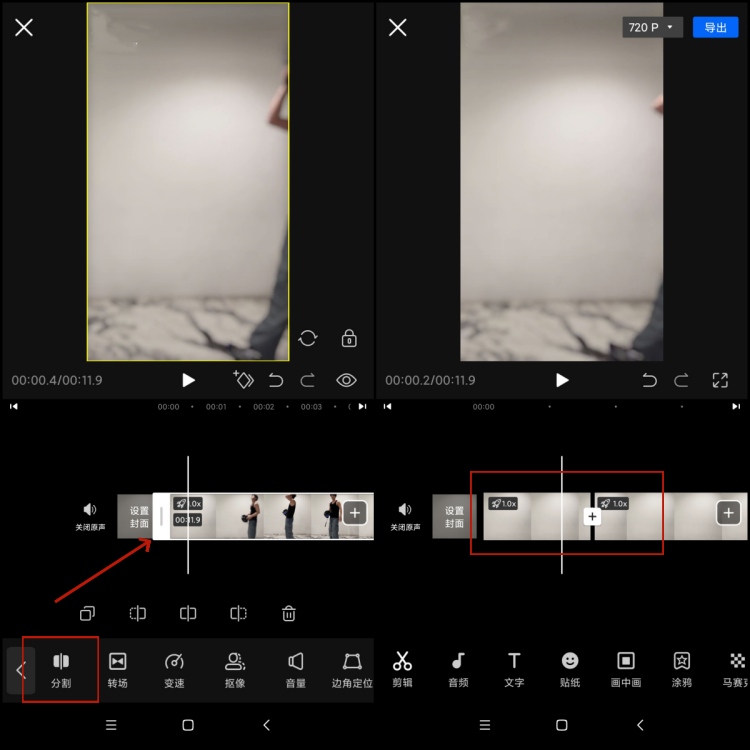
🚩 2、迅捷视频剪辑软件
迅捷视频剪辑软件是电脑端的剪辑软件,它提供了丰富的功能,如视频快剪、屏幕录像、文字转语音、人物抠图视频分割、剪辑等实用功能,同时,软件还提供了视频制作模板。视频剪辑和视频分割的操作方式很简单,大家可以按照以下操作步骤进行视频无损分割。
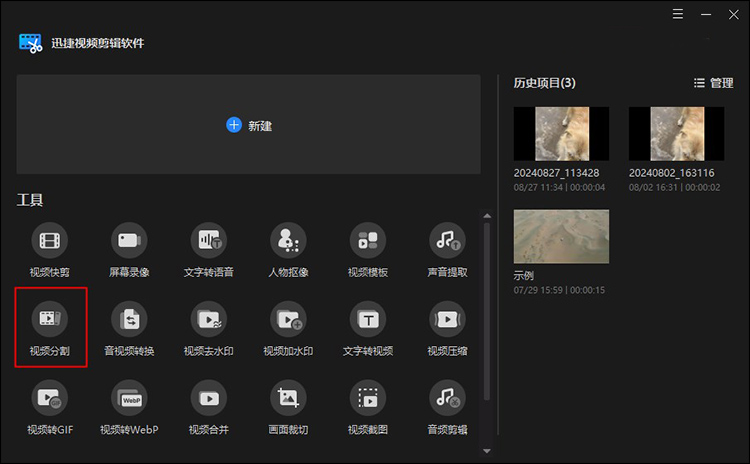
操作步骤:
在软件主界面中选择【视频分割】添加需要分割的视频文件。然后,可以通过拖动时间轴上的滑块或使用起始时间和结束时间来设置分割片段,设置完成时间片段之后,将片段【添加片段至列表】即可完成视频无损分割。
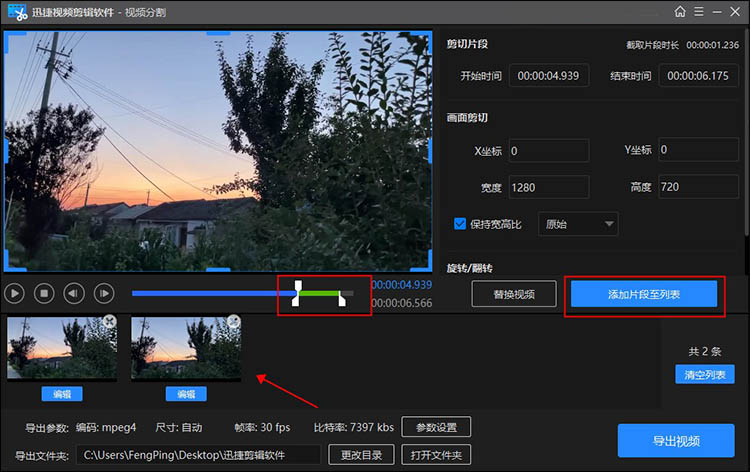
除此之外,使用视频剪辑功能,直接对视频进行分割即可。导入的视频拖拽到时间轴中,选中视频,将时间轴拖拽到分割片段,使用【分割】工具,把视频分割即可,也是简单的视频无损分割的方法之一。
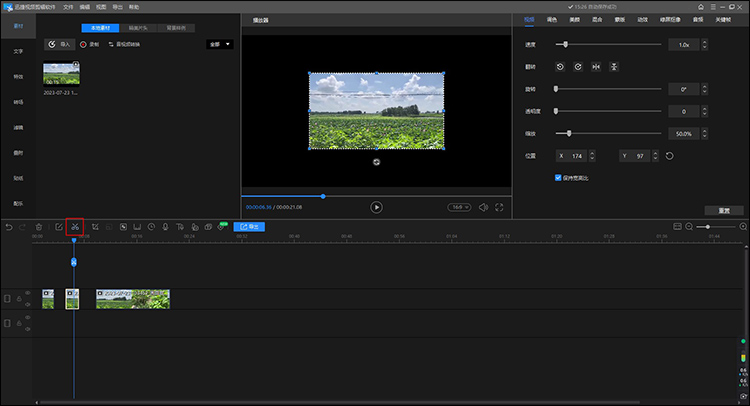
🚩 3、视频配音助手
视频配音助手一款专业的松平配乐工具,软件提供了不同风格的智能配音、视频分割、合并、字幕添加等功能,能多方面解决视频剪辑需求,软件拥有简单易用的界面和强大的功能。
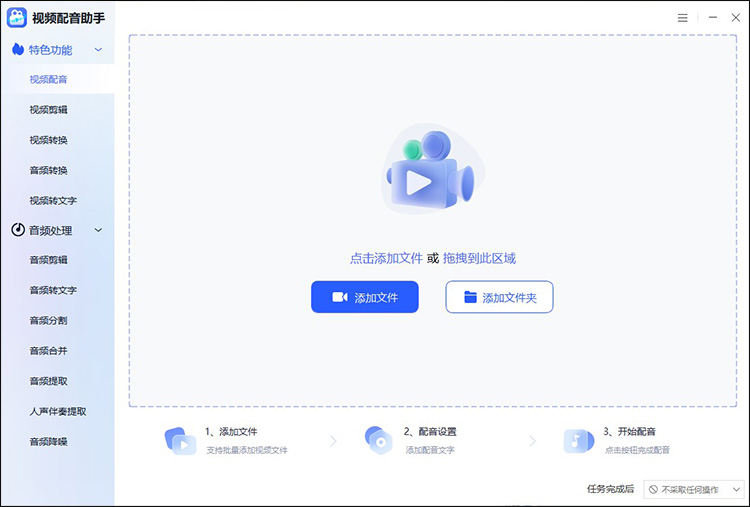
操作步骤:
“视频剪辑”在视频剪辑中,“添加视频”到软件中。拖动时间轴选择分割视频开始时间和结束时间,设置好分割方式后,点击“导出”软件将按照设置进行分割。
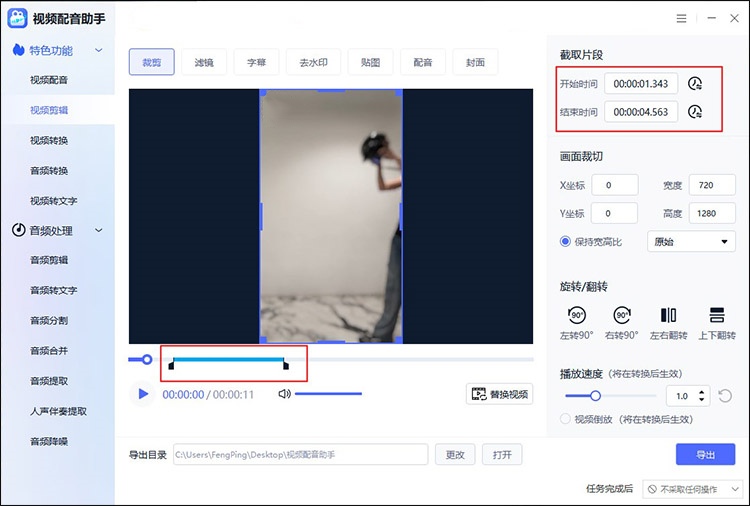
以上三种工具都是实现视频无损分割的实用选择。它们各自具有独特的优点和功能,用户可以根据自己的需求和喜好进行选择。无论视频编辑新手还是专业人士,这些工具都能帮助你轻松截取视频中的精彩瞬间。

